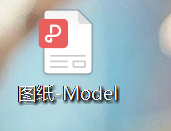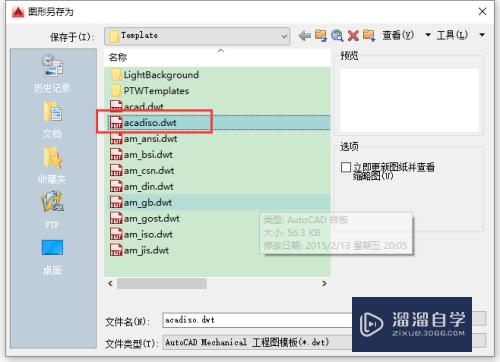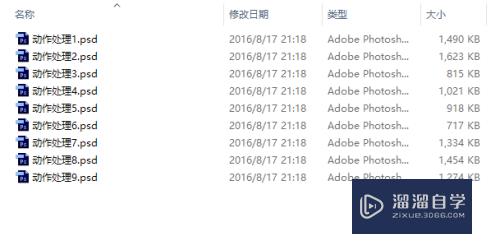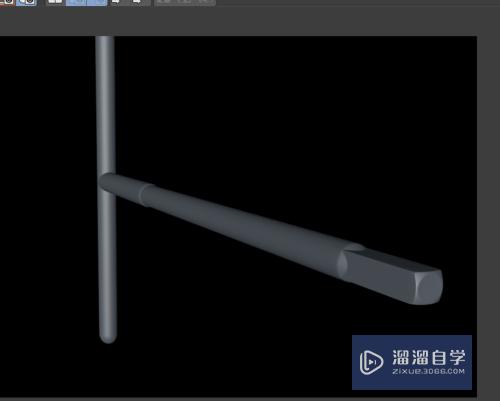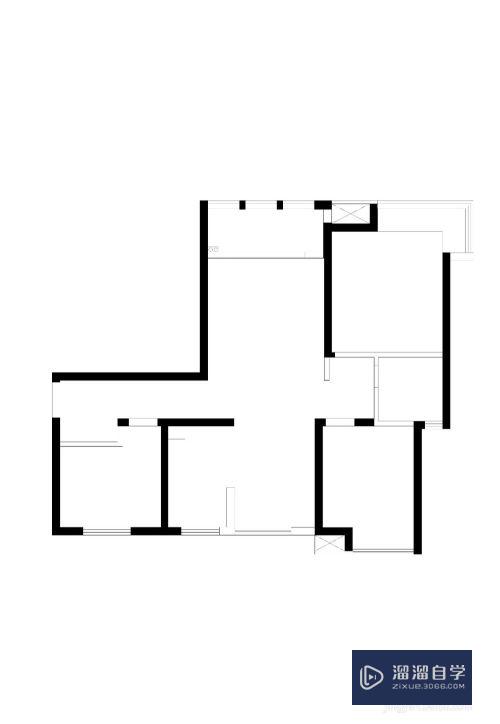CAD关掉图层为什么还能看到图层的图形(cad关掉图层为什么还能看到图层的图形呢)优质
在CAD中关掉某一图层。此图层上的所有对象就会被隐藏。但有时明明将此图层关掉。但此图层上的图形仍然显示。那么到底CAD关掉图层为什么还能看到图层的图形呢?小渲这就来给大家讲解。
想要玩转“CAD”。快点击此入口观看免费教程→→
工具/软件
硬件型号:惠普(HP)暗影精灵8
系统版本:Windows7
所需软件:CAD2010
方法/步骤
第1步
实际上很容易弄清楚。如果你遇到这种情况。可以选择一下这个仍然被显示的图形。它应该是图块。为什么在图层关闭后有些图块。或者图块某一部分仍然会显示呢?
第2步
要明白这个。首先要了解图块的结构。图块内部有很多图形。有些还包括其他图块。如果当创建图块时。图块内的对象不在0层。而是在别的图层。这些图形仍会在原来的图层。即使定义完图块后将图块插入到其他图层时这些图形的图层也不会改变。当你关闭图块所在图层时。图块内部这些处于其他仍打开图层上图形就不会隐藏。

第3步
要想弄清楚这一点很简单。只需自己做一个非常简单的例子:
操作步骤如下:
第4步
1。 开一张空图。新建两个图层:图层1。图层2。分别设置成红色和绿色。
第5步
2。 在0层。图层1和图层2分别画一条直线。
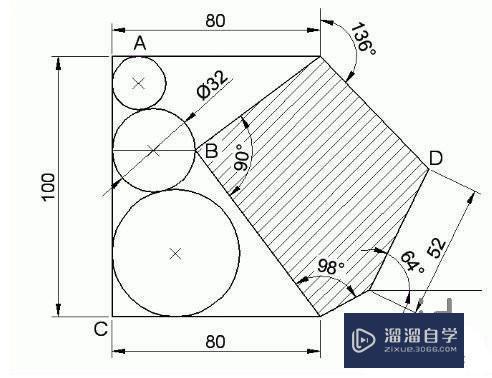
第6步
3。选中这3条直线。输入B命令。创建一个图块。块名随意。
第7步
4。可以在图层1和图层2上分别插入一个定义的图块。
第8步
5。在图层列表中关闭图层1或图层2。就可以清楚地看到图块中只有处于被关闭图层的图形被隐藏。而其他图形仍能显示。

第9步
出现这样的情况是大多人所不愿意看到的。如果我们希望图块随图层一起关闭。那创建图块时图块内图形都要在0层上。当然。CAD之所以在关闭图层时。不直接将此图层上图块整体隐藏。而是按图层来隐藏图块内图形。这也是有道理。因为有些图纸中我们也会利用这种情况。例如在有些建筑图纸里会将图纸的一部分做成图块。这些图块中的图形显然都会保留在原来的图层。当我们关闭墙和门窗层时。此图块内也只隐藏相应的图形。对于我们绘图也是有帮助的。
第10步
因此。不能说那种方式定义图块更合理。定义图块的方式要由图块的使用方式决定。但前提是必须了解其中的规律。根据需要选择合适的方式。避免给后面的操作带来困扰。
以上关于“CAD关掉图层为什么还能看到图层的图形(cad关掉图层为什么还能看到图层的图形呢)”的内容小渲今天就介绍到这里。希望这篇文章能够帮助到小伙伴们解决问题。如果觉得教程不详细的话。可以在本站搜索相关的教程学习哦!
更多精选教程文章推荐
以上是由资深渲染大师 小渲 整理编辑的,如果觉得对你有帮助,可以收藏或分享给身边的人
本文地址:http://www.hszkedu.com/67315.html ,转载请注明来源:云渲染教程网
友情提示:本站内容均为网友发布,并不代表本站立场,如果本站的信息无意侵犯了您的版权,请联系我们及时处理,分享目的仅供大家学习与参考,不代表云渲染农场的立场!